创建一个新的 JavaFX 项目
最后修改时间:2023 年 9 月 7 日JavaFX 是一个软件平台,用于开发可在各种设备上运行的桌面应用程序。
IntelliJ IDEA 中的 JavaFX 支持包括 JavaFX 特定源文件(包括.fxml和 JavaFX .css文件)中的代码完成、搜索、导航和重构、与 JavaFX Scene Builder 的集成、JavaFX 应用程序打包功能等。
确保 JavaFX 插件已启用
为了能够在 IntelliJ IDEA 中使用 JavaFX,必须启用JavaFX捆绑插件:
在“设置”对话框 ( ) 中,选择“插件”。CtrlAlt0S
切换到“已安装”选项卡并确保已启用JavaFX插件。
如果插件被禁用,请选中它旁边的复选框。
单击“应用”保存更改并关闭对话框。如果出现提示,请重新启动 IDE。
创建一个新项目
笔记
创建 JavaFX 应用程序需要 Java 11 或更高版本。
当您创建新的 JavaFX 项目时,IntelliJ IDEA 会生成一个完全配置的示例应用程序。
启动 IntelliJ IDEA。
如果欢迎屏幕打开,请单击“新建项目”。否则,请转到文件 | 新 | 项目。
从左侧的Generators列表中,选择JavaFX。
命名新项目,根据需要更改其位置,然后选择语言和构建系统。
在“组”字段中,指定将与项目一起创建的包的名称。
从JDK列表中,选择要在项目中使用的JDK 。
如果您的计算机上安装了 JDK,但未在 IDE 中定义,请选择“添加 JDK”并指定 JDK 主目录的路径。
如果您的计算机上没有必要的 JDK,请选择“下载 JDK”。
点击下一步。
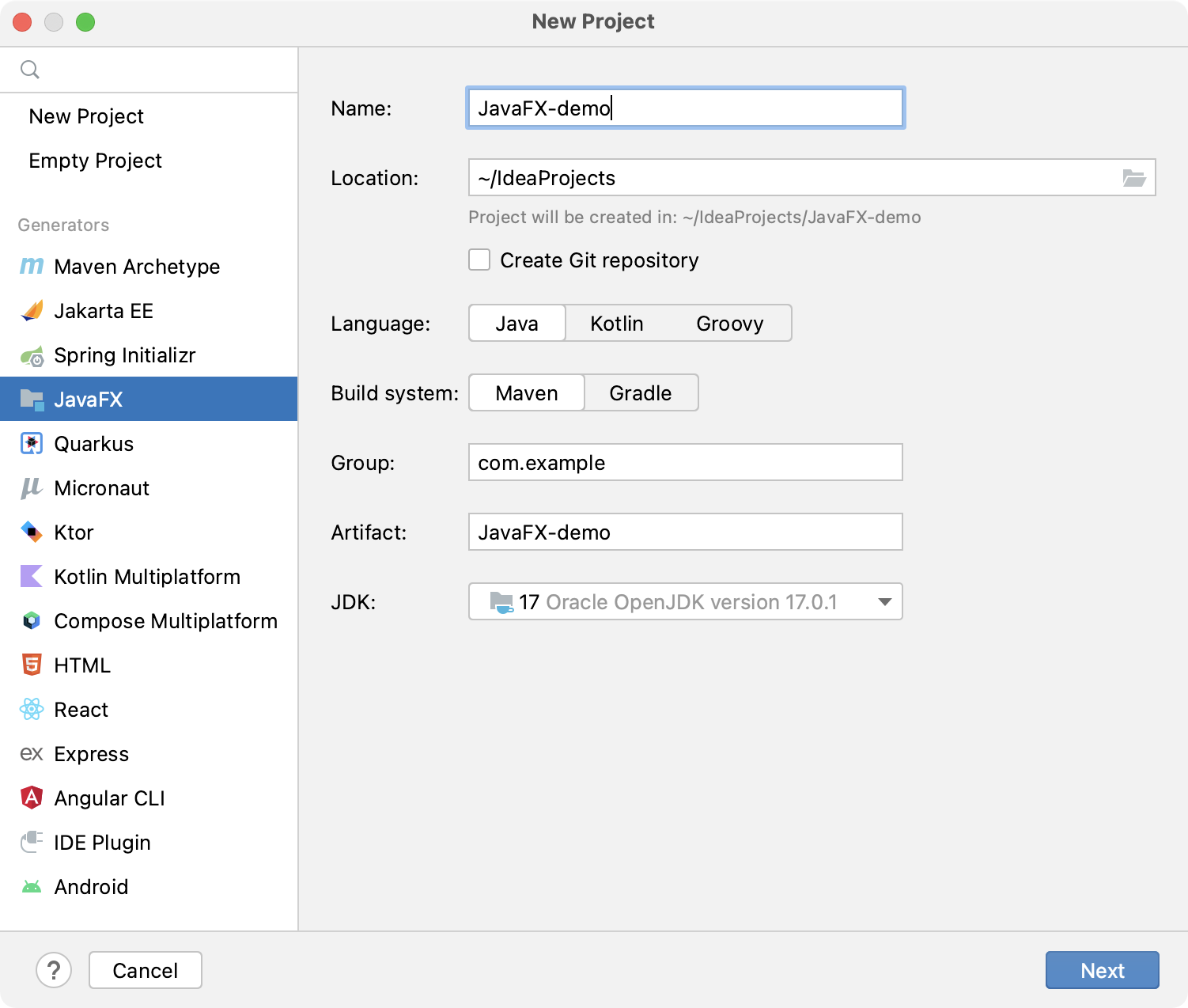
在向导的下一步中,选择要在应用程序中使用的库,然后单击“创建”。
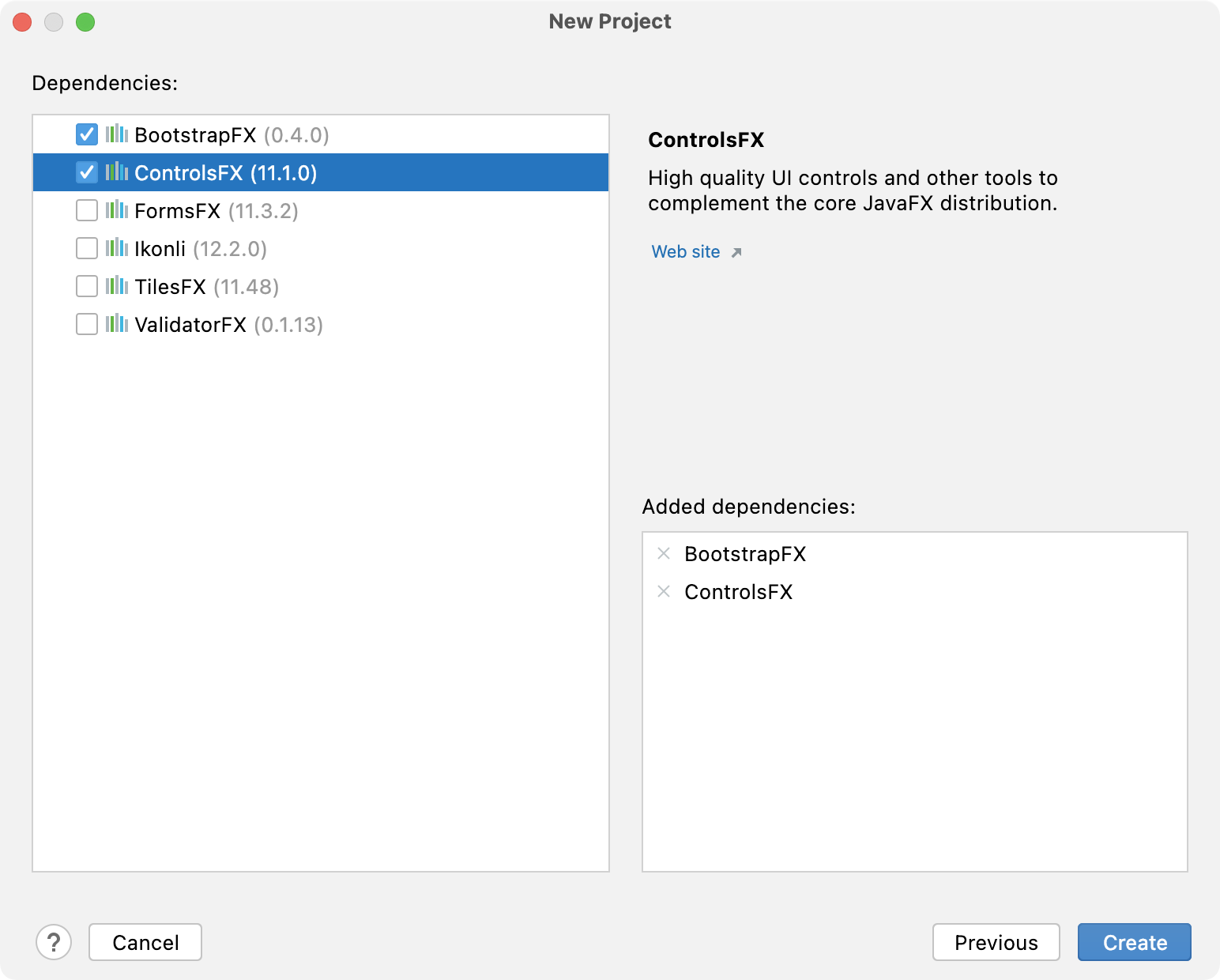
运行应用程序
打开HelloApplication.java类,单击
装订线中的图标,然后选择Run 'HelloApplication.main()'。
IDE 开始编译您的代码。
编译完成后,将出现应用程序窗口。
这意味着项目配置正确并且一切正常。
笔记
有关使用 Maven 或 Gradle 创建模块化和非模块化项目的更多信息,请参阅JavaFX 入门。
故障排除
感谢您的反馈意见!